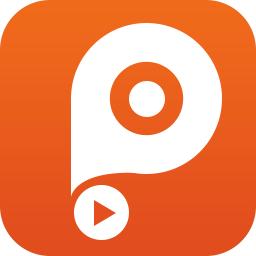
软件介绍
TipardPPTtoVideoConverter是一个用于转换PPT文档的转换器,它可以将PPT转换成视频;PPT的好处在于用户在进行演讲时,用户可以完全控制PPT跳转页面,而视频虽然可以通过快进和快退的方式来切换视频进度,但很明显这样的方式是很较麻烦的;不过视频也有很多优先,比如除开演讲场合之外,用户可以在任何时间,任何地方播放视频内容,并且可以在手机,平板等便携设备中完成播放;TipardPPTtoVideoConverter可以将PPT转换成视频,让用户同样可以在各种设备上查看PPT的内容,您甚至可以将PPT转换成DVD,然后在DVD播放机中播放您的PPT内容。
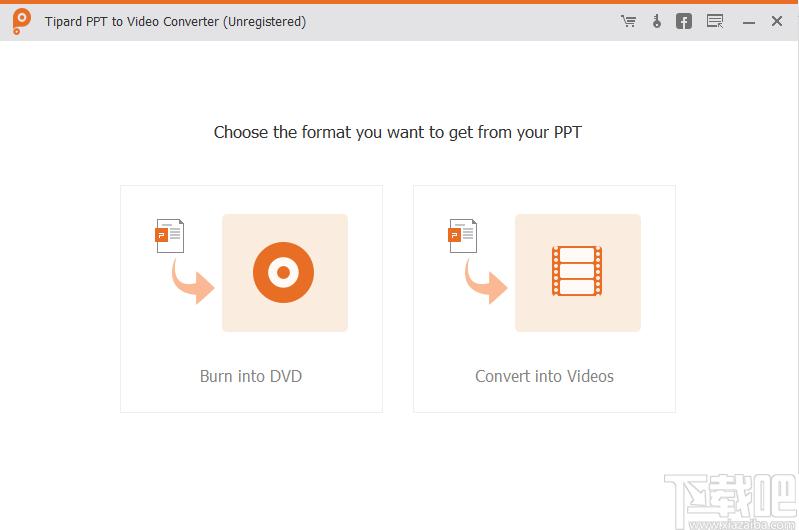
软件功能
将PowerPoint幻灯片有效地转换为视频
PPT到视频软件是将PowerPoint幻灯片转换为视频以进行更好演示的最专业工具。决不希望在课堂上或重要会议上无法执行PowerPoint,可以考虑将PowerPoint转换为视频以获得更好的性能。是否想将您的PowerPoint联机以获取教程指南或与他人共享视频?另外,您也可以从PowerPoint转换为视频,以帮助您。当您将PPT幻灯片更改为视频格式时,在便携式iPhone/iPad/Android智能手机等上观看幻灯片视频也很方便。
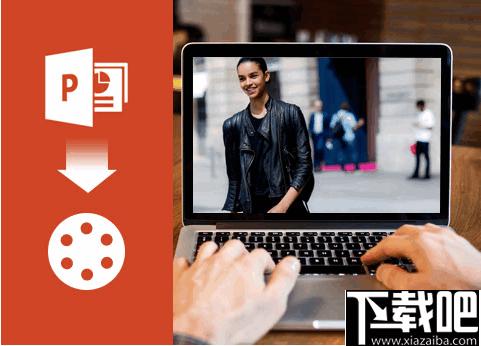
提供最佳的转换模式和各种视频格式
提供了两种出色的转换模式:自动模式和高级模式。通过两种转换模式,您可以将PowerPoint2016/2013/2010/2007/2003中的PPT文件转换为具有出色质量的视频。该程序还提供多种SD,HD,Web视频格式供您选择,包括MP4,WMV,FLV,AVI,MOV等,并且可以轻松解决360p,720p甚至1080p的问题。

将PowerPoint强大地转换为DVD/ISO文件
TipardPowerPoint还可以将PowerPoint转换为DVD。若要将PowerPoint刻录到DVD光盘或ISO。从PPT到DVD的转换非常容易。只需选择您喜欢的PPT文件,进行一些DVD设置,编辑DVD菜单,最后将PowerPoint转换为DVD/ISO。您还可以个性化输出保存文件夹,选择光盘大小等。输出DVD可以在任何DVD播放机上播放。

个性化DVD刻录的多种设置
该程序提供了各种DVD设置,因此您可以根据需要制作自己喜欢的DVD。您可以添加一些背景音乐,选择刻录引擎,音量标签,DVD大小等。另外,该软件提供了两种转换模式,自动模式和高级模式。有许多可用且很棒的DVD模板供您选择。

软件特色
1、拥有两种转换类型,一种是将PPT转换成普通的视频,另一种是将PPT转换成DVD或者DVD的ISO文件。
2、在这款转换工具中可以设置的选项比较少,因此对于用户而言,它的使用方式是十分简单的。
3、丰富的视频格式支持,允许您将PPT转换成各种类型的视频格式。
4、让PPT也可以像播放视频那样在电视,手机,平板中打开播放。
5、将PPT转换成视频之后更利于您将PPT分享到社交平台中,并保持比较高的视频质量。
6、该工具默认以最佳的视频质量转换PPT,因此您不必担心转换后的视频会变得模糊不清。
7、该软件为用户提供了多种视频转换格式和DVD设置选项,您可以灵活的进行转换设置。
8、内置多种DVD菜单模板,用户可以直接添加使用,让DVD显得更有特色。
使用方法
1、在本站下载软件并解压,完成解压之后双击软件打开即可使用。
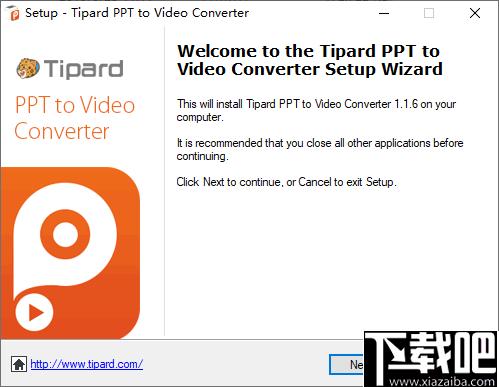
2、进入软件您会看到两个图标,左侧是将PPT转换成视频并刻录到DVD中。
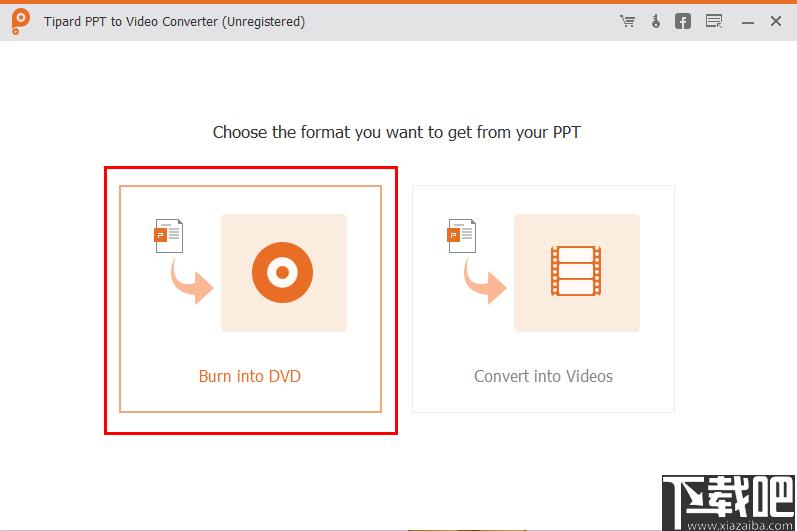
3、这里显示如何将PPT转换成普通视频,所以点击第二个按钮进入。
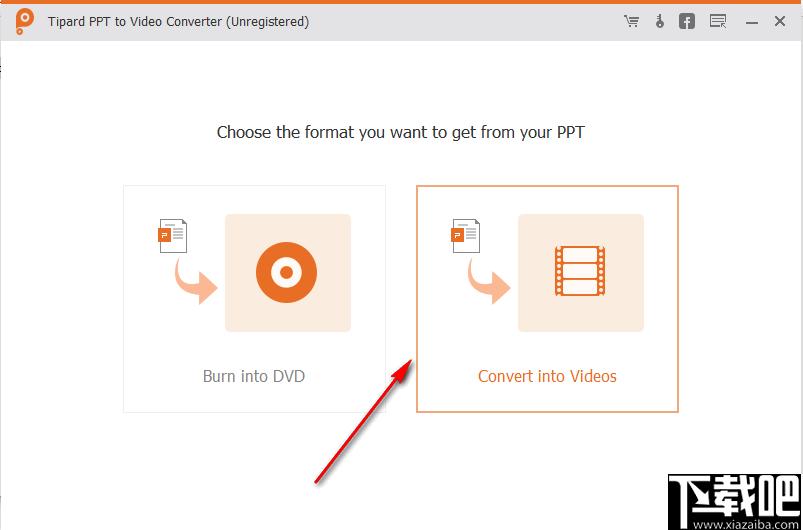
4、进入程序后,单击软件中间的添加按钮到文件管理器中添加文件。
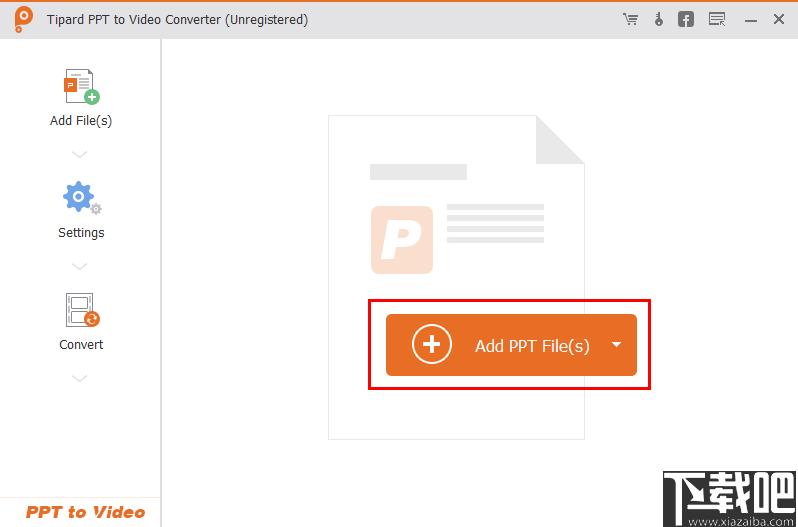
5、如果需要添加文件夹,您可以打开添加菜单并选择ADDPPTfolder添加文件夹。
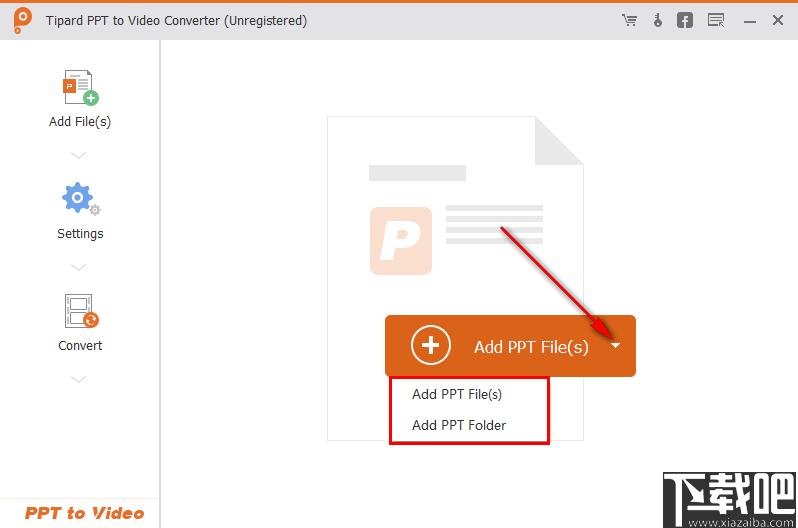
6、如图所示,PPT文件正在添加到软件中。
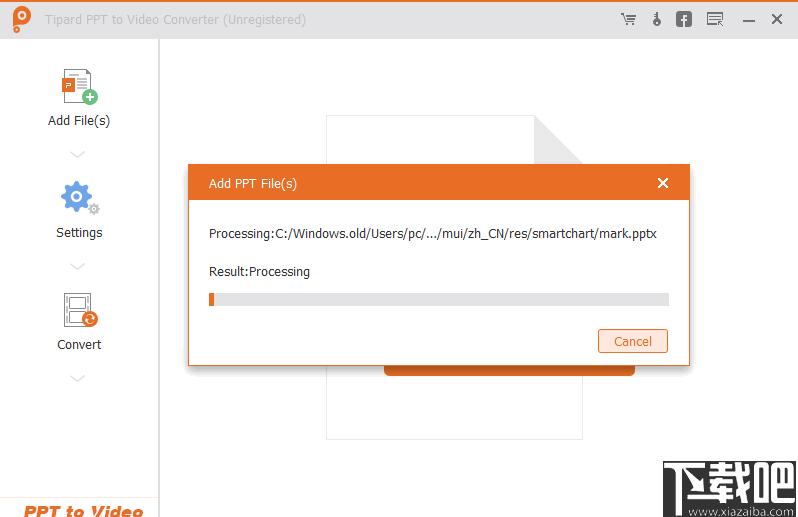
7、添加之后,选择您需要转换的PPT文件夹,然后单击右下角的按钮到下一步。
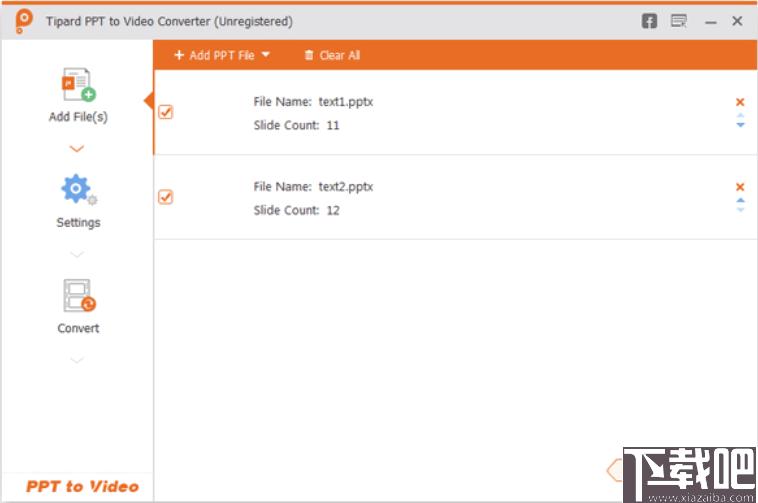
8、在设置面板中,您可以选择设置相关的音视频输出参数以及视频格式。
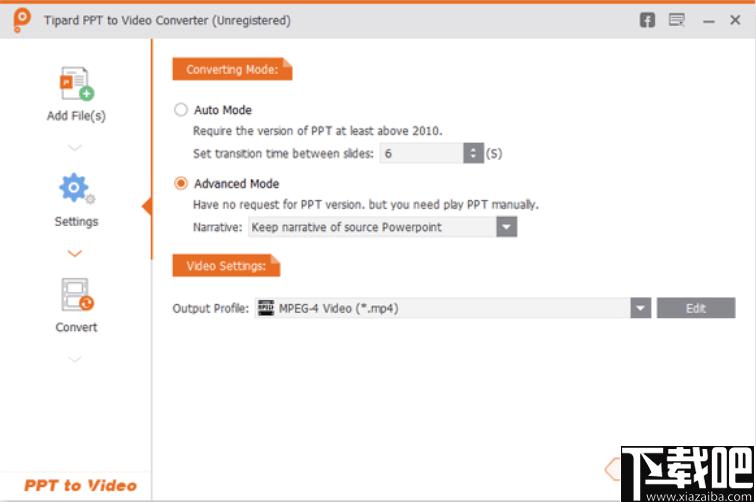
9、下图展示的是这款软件支持转换的视频格式。
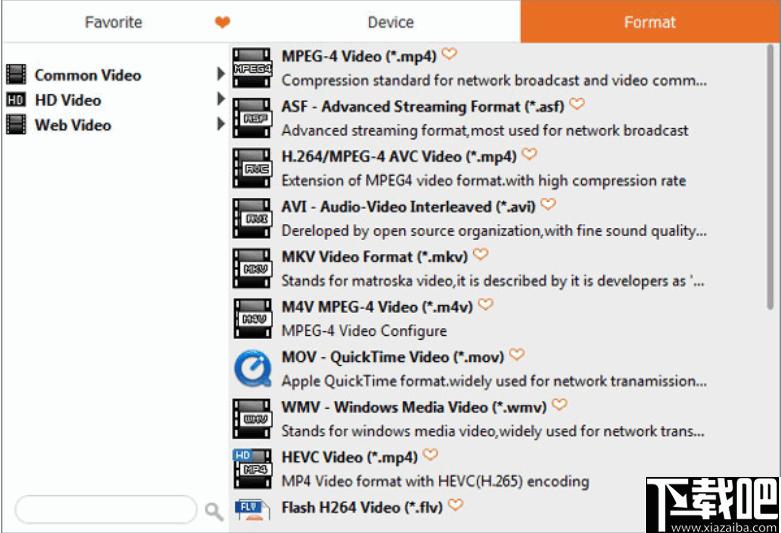
10、选择好格式后单击右下的“start”按钮开始进行转换。
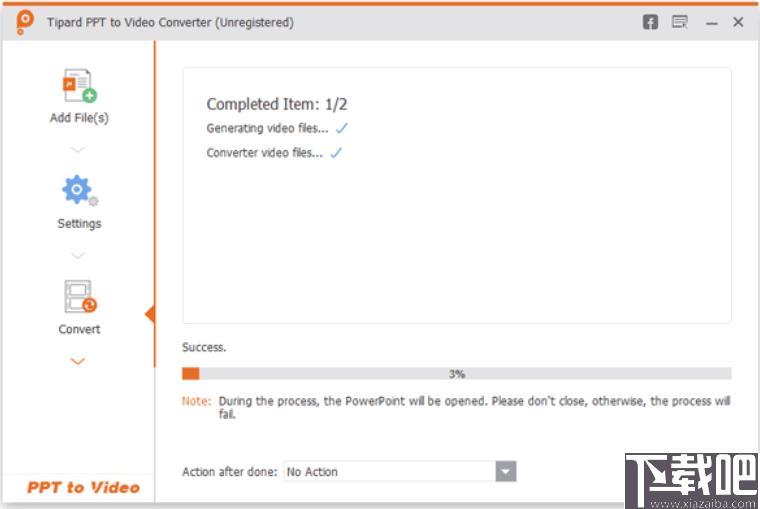
官方教程
将PowerPoint转换为DVD光盘/ISO文件
第1步启动PowerPoint到DVD转换器
首先选择“刻录到DVD”选项。
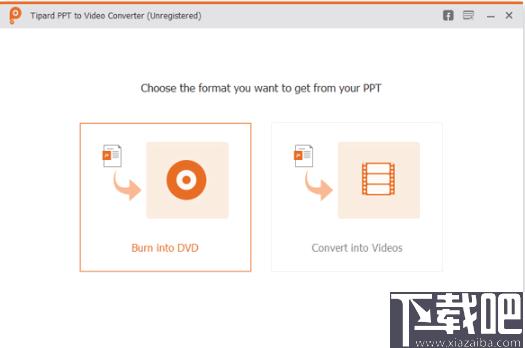
第2步导入PowerPoint文件
单击“添加PPT文件”按钮,然后导入一个或多个PowerPoint文档。
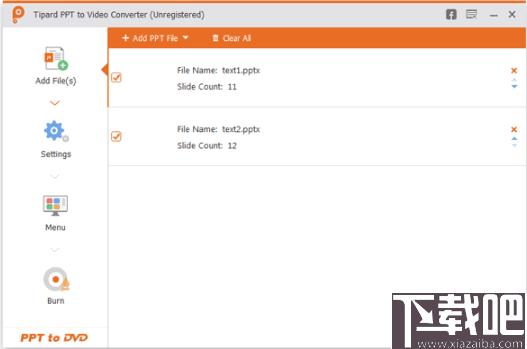
第3步进行DVD设置
在将PPT文件制作成DVD之前,您需要个性化一些DVD设置。
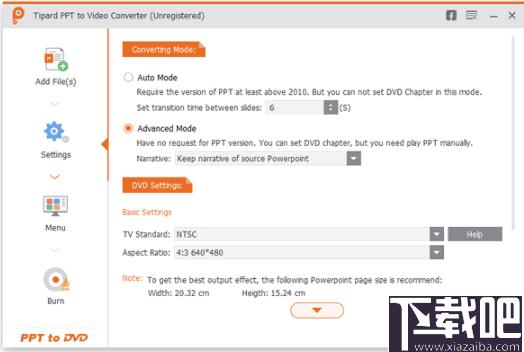
转换方式:
对PowerPoint文件进行手动或自动设置。
DVD设置:
DVD设置使您可以设置电视标准和宽高比。
菜单:提供了一些可用的模板背景图像。您还可以为PowerPoint文件添加背景音乐。
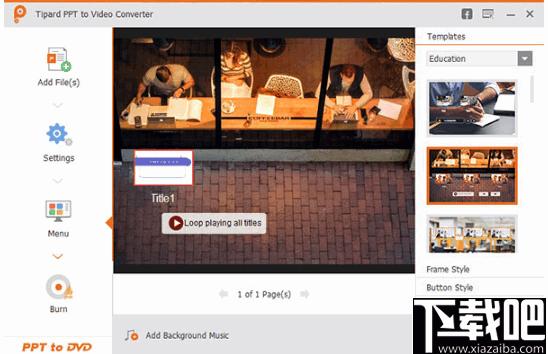
第4步将PowerPoint转换为DVD
最后,单击“开始”,然后将PowerPoint转换为DVD/ISO。
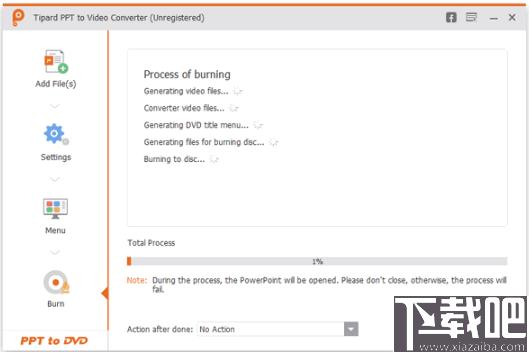
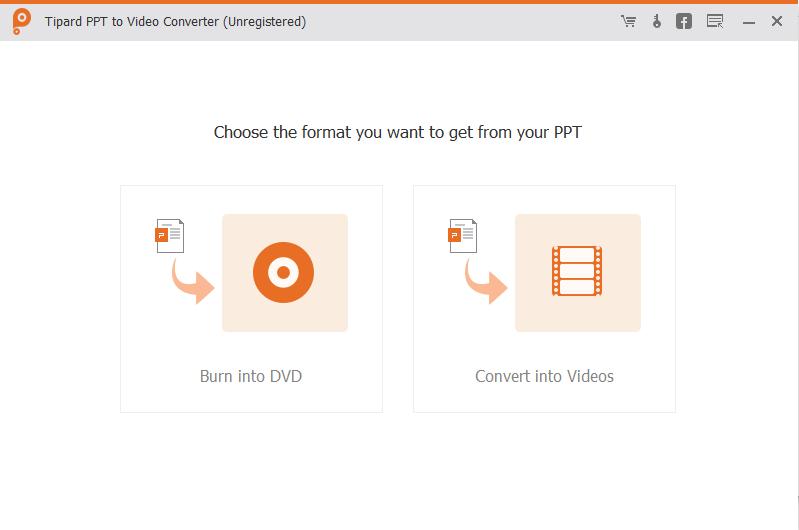
Tags:Tipard PPT to Video Converter下载,视频转换,PPT转换,视频制作
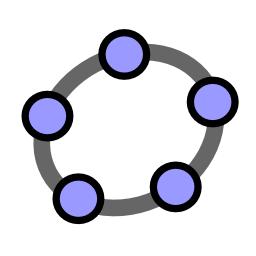 GeoGebra(动态数学软件)行业软件 / 323.44MB / 2017-5-13 / WinAll, WinXP / /
GeoGebra(动态数学软件)行业软件 / 323.44MB / 2017-5-13 / WinAll, WinXP / / 小编点评:完全免费的类似几何画板的动态数学软.
下载 腾讯一键root pc版行业软件 / 720.11MB / 2015-6-11 / WinAll, WinXP / / 腾讯科技有限公司 /
腾讯一键root pc版行业软件 / 720.11MB / 2015-6-11 / WinAll, WinXP / / 腾讯科技有限公司 / 小编点评:腾讯一键rootpc版是一款有腾讯.
下载 管家婆辉煌版最新版行业软件 / 224.71MB / 2013-7-18 / WinAll / /
管家婆辉煌版最新版行业软件 / 224.71MB / 2013-7-18 / WinAll / / 小编点评:管家婆辉煌版破解版是一款针对中小型.
下载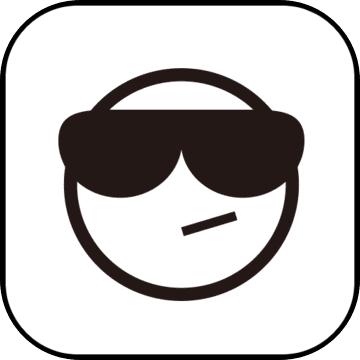 海康威视DS-79/88HUH-Fx/N系列升级程序包行业软件 / 404.34MB / 2016-12-3 / WinAll / / 杭州海康威视数字技术股份有限公司 /
海康威视DS-79/88HUH-Fx/N系列升级程序包行业软件 / 404.34MB / 2016-12-3 / WinAll / / 杭州海康威视数字技术股份有限公司 / 小编点评:海康威视DS-79/88HUH-Fx/N系列.
下载 虚拟天文馆 Stellarium行业软件 / 307.36MB / 2020-8-11 / WinAll, WinXP, Win7 / /
虚拟天文馆 Stellarium行业软件 / 307.36MB / 2020-8-11 / WinAll, WinXP, Win7 / / 小编点评:如果你是一位天文爱好者,喜欢遥望星.
下载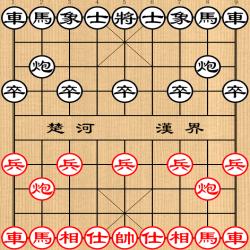 象棋桥开局棋谱+象棋桥软件行业软件 / 812.65MB / 2011-7-22 / WinAll, WinXP, Win7, win8 / /
象棋桥开局棋谱+象棋桥软件行业软件 / 812.65MB / 2011-7-22 / WinAll, WinXP, Win7, win8 / / 小编点评:象棋桥开局棋谱是专门为用象棋桥软件的小伙伴准.
下载 包头稀交所pc客户端行业软件 / 937.71MB / 2018-12-23 / WinAll, WinXP, Win7 / / 包头稀土产品交易所有限公司 /
包头稀交所pc客户端行业软件 / 937.71MB / 2018-12-23 / WinAll, WinXP, Win7 / / 包头稀土产品交易所有限公司 / 小编点评:包头稀交所pc客户端是国内唯一一家稀土.
下载 金兰百度百家营销助手行业软件 / 674.89MB / 2020-5-29 / WinAll, WinXP, Win7 / /
金兰百度百家营销助手行业软件 / 674.89MB / 2020-5-29 / WinAll, WinXP, Win7 / / 小编点评:金兰百度百家营销助手是一款优秀的百家.
下载 南方9900手簿英文操作系统官方补丁行业软件 / 106.7MB / 2016-5-15 / WinAll / /
南方9900手簿英文操作系统官方补丁行业软件 / 106.7MB / 2016-5-15 / WinAll / / 小编点评:南方9900手簿英文操作系统官方补丁是.
下载 显卡驱动卸载工具行业软件 / 747.66MB / 2022-12-10 / WinAll, WinXP, Win7, win8 / /
显卡驱动卸载工具行业软件 / 747.66MB / 2022-12-10 / WinAll, WinXP, Win7, win8 / / 小编点评:显卡驱动卸载工具专门为需要卸载干净.
下载 身高体重自测行业软件 / 54.12MB / 2023-11-14 / WinAll / /
身高体重自测行业软件 / 54.12MB / 2023-11-14 / WinAll / / 小编点评:身高体重自测是一款健康测试小工具。男女.
下载 创建网站地图菜单树(Creata-Tree)站长工具 / 623.85MB / 2010-5-28 / WinXP, win7, WinAll / /
创建网站地图菜单树(Creata-Tree)站长工具 / 623.85MB / 2010-5-28 / WinXP, win7, WinAll / / 小编点评:创建网站地图菜单树(Creata-.
下载 电力线路平断面图V3.2下载 其他应用 / 456.95MB / 2013-5-19 / Win8,Win7,WinXP / 简体中文 / 免费软件
电力线路平断面图V3.2下载 其他应用 / 456.95MB / 2013-5-19 / Win8,Win7,WinXP / 简体中文 / 免费软件 小编点评:软件介绍电力线路平断面图的制作是一项繁杂琐碎.
下载
胜新通用企业生产管理系统增强版网络版V8.0.4下载
 其他应用 / 658.21MB / 2013-4-30 / Win8,Win7,WinXP / 简体中文 / 免费软件 下载
其他应用 / 658.21MB / 2013-4-30 / Win8,Win7,WinXP / 简体中文 / 免费软件 下载
海润农历生日查询软件V1.0下载
 其他应用 / 923.44MB / 2010-11-19 / Win8,Win7,WinXP / 简体中文 / 免费软件 下载
其他应用 / 923.44MB / 2010-11-19 / Win8,Win7,WinXP / 简体中文 / 免费软件 下载
PC HiFi高保真音频播放器V3.8.2下载
 音乐播放 / 489.16MB / 2016-6-7 / Win8,Win7,WinXP / 简体中文 / 免费软件 下载
音乐播放 / 489.16MB / 2016-6-7 / Win8,Win7,WinXP / 简体中文 / 免费软件 下载
采房贝房源采集软件V1.3.2下载
 其他应用 / 417.78MB / 2014-9-20 / Win8,Win7,WinXP / 简体中文 / 免费软件 下载
其他应用 / 417.78MB / 2014-9-20 / Win8,Win7,WinXP / 简体中文 / 免费软件 下载
大厅KTV播放器V2.2.0.1下载
 音乐播放 / 704.47MB / 2016-10-18 / Win8,Win7,WinXP / 简体中文 / 免费软件 下载
音乐播放 / 704.47MB / 2016-10-18 / Win8,Win7,WinXP / 简体中文 / 免费软件 下载
SuggestRun V1.0.0下载
 其他应用 / 574.15MB / 2011-11-27 / Win8,Win7,WinXP / 英文 / 免费软件 下载
其他应用 / 574.15MB / 2011-11-27 / Win8,Win7,WinXP / 英文 / 免费软件 下载
键盘盲打练习软件V6.50免费版下载
 其他应用 / 176.70MB / 2022-6-9 / Win8,Win7,WinXP / 简体中文 / 免费软件 下载
其他应用 / 176.70MB / 2022-6-9 / Win8,Win7,WinXP / 简体中文 / 免费软件 下载
乱码查看器(乱码查看软件下载乱码翻译器)V2.6简体中文下载
 其他应用 / 192.72MB / 2022-3-27 / Win8,Win7,WinXP / 简体中文 / 免费软件 下载
其他应用 / 192.72MB / 2022-3-27 / Win8,Win7,WinXP / 简体中文 / 免费软件 下载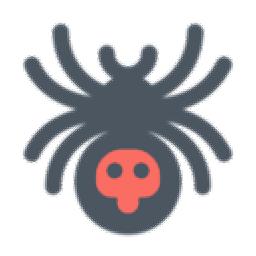
久久蜘蛛池下载-久久蜘蛛池 v1.0
 站长工具 / 739.18MB / 2012-2-10 / WinAll / 简体中文 / 免费软件 下载
站长工具 / 739.18MB / 2012-2-10 / WinAll / 简体中文 / 免费软件 下载
飞扬PDF编辑器V5.0免费版下载
 其他应用 / 910.18MB / 2022-1-11 / Win8,Win7,WinXP / 简体中文 / 免费软件 下载
其他应用 / 910.18MB / 2022-1-11 / Win8,Win7,WinXP / 简体中文 / 免费软件 下载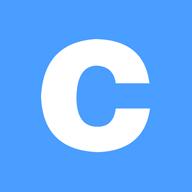
村务通app下载-村务通 v1.0.45 手机版
 生活服务 / 769.61MB / 2017-12-21 / / 下载
生活服务 / 769.61MB / 2017-12-21 / / 下载
韵达快递app下载-韵达快递 v6.7.0 手机版
 生活服务 / 95.25MB / 2018-11-10 / / 下载
生活服务 / 95.25MB / 2018-11-10 / / 下载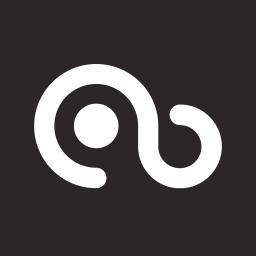
微钓app下载-微钓 v2.6.2 安卓版
 生活服务 / 103.74MB / 2012-9-24 / / 下载
生活服务 / 103.74MB / 2012-9-24 / / 下载